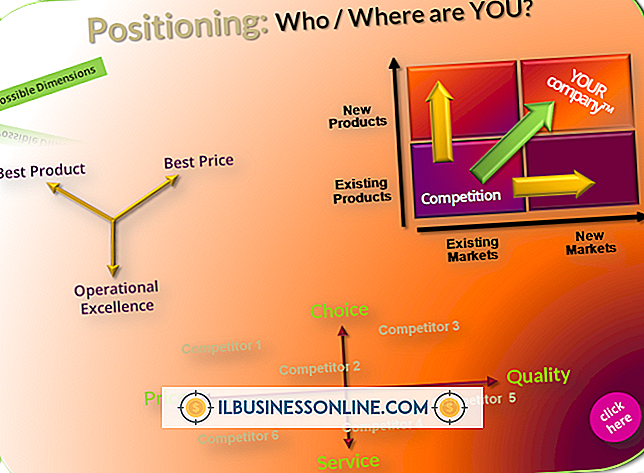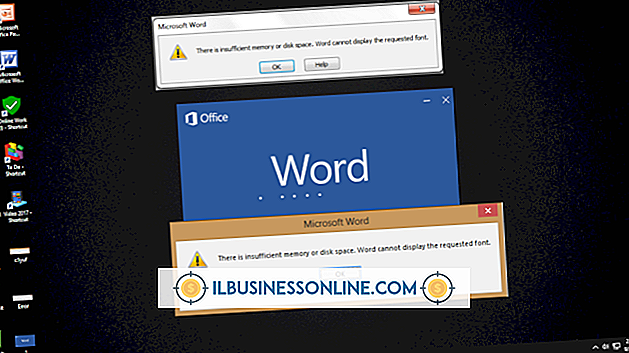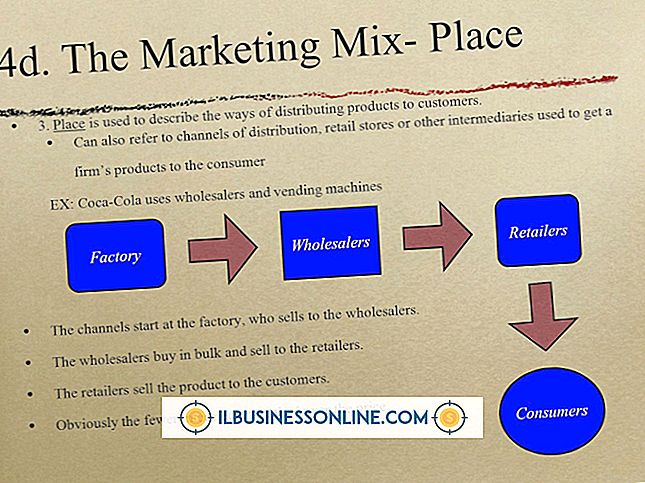Slik faxer du til flere mottakere

Med nettprat, e-post og sosiale nettverk på Internett, samt SMS-meldinger på smarttelefoner, sender eiere ikke så mange fakser som de gjorde tidligere. Faktisk har mange bedrifter ikke lenger en faksmaskin og stole utelukkende på datamaskiner og Internett for deres kommunikasjonsbehov. Men hvis du trenger å sende en faks, enten det er én person eller flere mottakere, kan du gjøre det hvis din Windows-PC har et internt eller eksternt faksmodem - prosedyren er den samme.
1.
Opprett dokumentet du vil fakse ved hjelp av Microsoft Word, WordPad, Notisblokk eller et PDF-opprettingsprogram. Lagre dokumentfilen til en mappe på datamaskinen.
2.
Slå av PCen din. Koble enden av RJ-11 telefonkabelen til porten for det interne modemet på baksiden av PCen. Alternativt kan du koble RJ-11-kabelenden til porten på baksiden av et eksternt modem som er koblet til en seriell eller USB-port på datamaskinen. Koble den andre enden av kabelen til en telefonlinjekontakt eller linjespjeldboks.
3.
Slå på datamaskinen og vent på at Windows skal starte opp. Logg inn på Windows med ditt Windows-brukernavn og passord hvis du blir bedt om det.
4.
Klikk på "Start", "Alle programmer", "Windows Faks og skanning." I vinduet Faks og skanning i Windows, klikk på "Ny faks" -knappen.
5.
Klikk "Koble til et faksmodem", og skriv deretter inn et beskrivende navn for modemforbindelsen i feltet "Navn:". Klikk på "Neste", og aktiver deretter alternativet "Svar automatisk (anbefalt)". Alternativt kan du klikke og velge alternativet "Informer meg" hvis du skal svare på innkommende faksanrop manuelt eller vil ha muligheten til å nekte dem. Vinduet "Ny faks" vises på skjermen.
6.
Klikk på rullegardinlisten "Cover Page" i vinduet Nytt faks. Velg en av forsidenes alternativer i listen eller klikk "(Ingen)" hvis du ikke vil legge inn en forsiden med faksen.
7.
Klikk på "Til:" -knappen under etiketten for forsiden. Klikk navnet på den første kontakten i listen til hvem du vil sende faksen. Trykk og hold inne "Ctrl" -tasten mens du klikker på andre navn for å legge til listen Melding mottaker for faksen. Når du har valgt alle mottakere for faksen, klikker du på "To->" -knappen for å legge dem til i mottakerlisten.
Merk at programmet Faks og skanning trekker kontaktinformasjon fra Microsoft Outlook-profilen din. Derfor, hvis du personene til hvem du vil sende faksen, er i din Microsoft Outlook adressebok, vises deres navn allerede i listen. Hvis du må legge til en mottaker i listen, klikker du på "Ny kontakt" -knappen og angir kontaktinformasjon for mottakeren i vinduet Ny kontaktegenskaper.
8.
Skriv inn et passende emneoverskrift for faksmeldingstekst i feltet "Emne:" under tekstboksen til høyre for "Til:" -knappen.
9.
Klikk på "Sett inn" på menylinjen, og deretter "File Attachment." Naviger til dokumentet du opprettet i filvinduet Sett inn vedlegg. Fremhev filnavnet, og klikk deretter på "Legg ved." Merk at Windows Skann og Faks lager en bildefil av de kompatible dokumentene før du sender faksen, slik at mottakere kan motta bildene på frittstående faksmaskiner, samt datautfaksmodemer.
10.
Skriv inn et følgebrev for faksen i redigeringsruten under "Legg ved" -feltet. Formater omslagsnotatteksten ved hjelp av formateringsverktøyene i redigeringsruten. Med verktøyene kan du endre skrifttype, skriftstørrelse og andre tekstattributter.
11.
Klikk på "Send" knappen for å sende faksen. Windows Faks og skanning ringer faksnummeret til den første mottakeren, etablerer en tilkobling og sender sidene til den eksterne faksmaskinen. Etter at du har sendt den første faksen, fortsetter faks og skanning å sende fakser til andre du har tatt med i mottakerlisten.
Ting som trengs
- Internt eller eksternt data / faks modem
- RJ-11 telefonkabel